目录
2.1使用CRT 连接 ,选择telnet 协议并输入开发板的IP即可
3.将openssh下的文件压缩打包发送到开发板上usr/local/
5. 打开 /etc/passwd 文件,在最后添加下面这一行:
1.开发板资源接口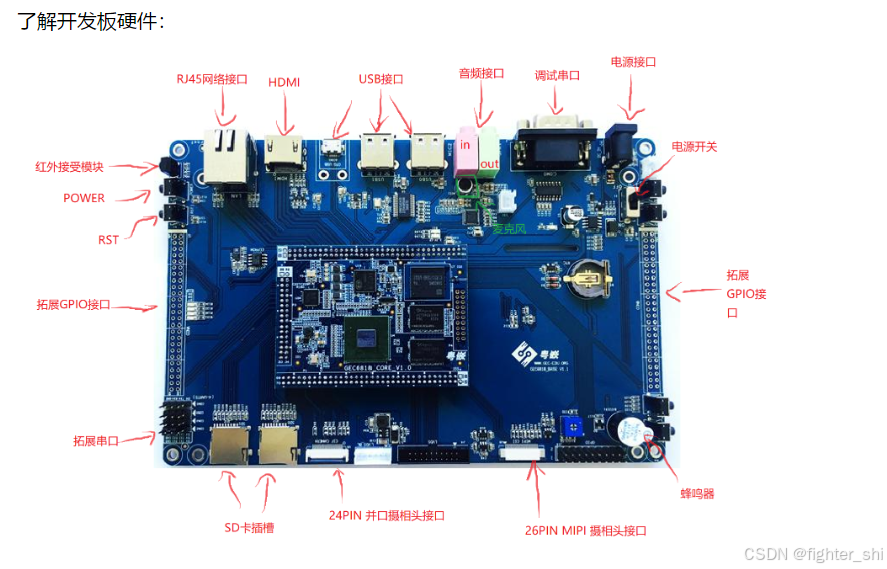

2.安装 SecureCRT工具
SecureCRT工具主要用于电脑连接GEC6818,这样我们可以在电脑上输入指令并且可以将电脑上的文件传输给6818
软件链接:通过网盘分享的文件:SecureCRT5.2
链接: https://pan.baidu.com/s/1a9iq-VrEKy947QEIZnSVZw?pwd=ehwc 提取码: ehwc
以下是注册信息
Name:Apollo Interactive
Company:Apollo Interactive
Serial Number:03-50-023223
License Key:ABMVSR NA46JN V3D2GG TJDKFQ ACS3S4 B18P54 ZPCQWM 9756P2
Issue Date:01-20-2006
2.1SecureCRT相关问题
SecureCRT中文显示乱码问题

3.连接开发板
一定要按照下图来!

连接上按下开发板复位键!
 等待倒计时加载完成后
等待倒计时加载完成后

4.开发板文件传输
传输文件一共有三种方式串口、U盘/SD卡、网络
4.1串口传输
rx 从电脑下载文件到开发板
rx FileName //这个FileName就是传到开发板的名字与电脑上文件名字无关,
比如想在开发板上传过去的文件名字变为zz,rx zzsz 从开发板把文件发送到电脑
4.2U盘/SD卡传输
U盘在开发板系统文件的路径
/mnt/udisk
SD卡在开发板系统文件的路径
/mnt/sd
4.3网络传输[重点]
TFTP工具
通过网盘分享的文件:tftpboot
链接: https://pan.baidu.com/s/1FLW9IL5SDQBe4-h_C5vKtQ?pwd=wjx6 提取码: wjx6

2. 配置服务器信息
3. 下载 (开发板操作)
网络传输命令说明
1 [root@GEC6818 ~]#tftp
2 BusyBox v1.25.1 (2016-12-27 14:19:25 CST) multi-call binary.
3
4 Usage: tftp [OPTIONS] HOST [PORT]
5
6 Transfer a file from/to tftp server
7
8 -l FILE Local FILE 本地文件
9 -r FILE Remote FILE 远端文件
10 -g Get file 获取文件
11 -p Put file 发送文件
运用命令
1 [root@GEC6818 ~]#tftp 192.168.25.2 -g -r main // 从电脑下载
2 main 100% |*******************************| 9272 0:00:00 ETA
3 [root@GEC6818 ~]#
4
5 tftp 下载命令
6 192.168.25.2 从哪里下载(电脑IP/服务器)(就是tftp的IP地址)
7 -g 获取文件
8 -r 远端文件
9 main 需要下载的文件名
10
11 tftp 192.168.25.2 -p -l main // 从开发板发出文件
注意:传过来的文件会放在开发板当前目录下
5.运行传到开发板的可执行文件
运行程序:
我们首先要改变文件权限,才能运行可执行文件
chmod 权限设置 文件名出现找不到的提示信息,就是没有添加文件路径
到main目录下执行
./main就可以了如果想要在任何地方都能执行我们需要自己创建一个路径,在在这个路径下专门来执行我们传的可执行文件,添加环境变量
env命令可以查看路径
6.开发板网络配置
6.1. 连接网线
如果网线正常则会出现一下语句表示网卡已经启动
[ 512.612000] PHY: stmmac-0:04 - Link is Up - 1000/Full
解决如果笔记本电脑只能连接WLAN并且没有网口如何给开发板提供网络
1.在淘宝上买一个USB转网口的接口,准备一条网线
2.连接网线
3.打开Windows设置->网络和Internet->向下找到适配器选项->找到WLAN右击进入属性->点击共享、选择以太网->点击以太网查看以太网的IPV4属性,比如以太网的地址为192.168.137.1那么我们将需要连接网络的IP地址设置为192.168.137.x,x非1就行。这样开发板就有网络了!














 最低0.47元/天 解锁文章
最低0.47元/天 解锁文章

















 5018
5018

 被折叠的 条评论
为什么被折叠?
被折叠的 条评论
为什么被折叠?








